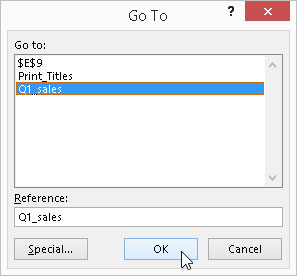Додељивањем описних имена опсезима ћелија, можете пратити локацију важних информација у радном листу програма Екцел 2016. Када додељујете имена опсега ћелији или опсегу ћелија у програму Екцел 2016, морате да следите неколико смерница:
-
Називи опсега морају почети словом абецеде, а не бројем.
На пример, уместо 01Профит, користите Профит01.
-
Називи опсега не могу да садрже размаке.
Уместо размака, користите доњу црту (Схифт+цртица) да повежете делове имена заједно. На пример, уместо Профит 01, користите Профит_01.
-
Имена опсега не могу одговарати координатама ћелија на радном листу.
На пример, не можете именовати ћелију К1 јер је ово важећа координата ћелије. Уместо тога, користите нешто попут К1_салес.
Да бисте именовали ћелију или опсег ћелија на радном листу, следите ове кораке:
Изаберите једну ћелију или опсег ћелија које желите да именујете.
Кликните на адресу ћелије за тренутну ћелију која се појављује у пољу за име крајње лево од траке за формуле.
Екцел бира адресу ћелије у пољу за име.
Унесите име за изабрану ћелију или опсег ћелија у поље за име.
Када куцате назив опсега, морате да се придржавате Екцелових конвенција о именовању: Погледајте листу са набрајањем имена ћелија које треба и не треба радити раније у овом одељку за детаље.
Притисните ентер.
Да бисте изабрали именовану ћелију или опсег на радном листу, кликните на име опсега на падајућој листи Наме Бок. Да бисте отворили ову листу, кликните на дугме са стрелицом падајућег менија које се појављује десно од адресе ћелије на траци са формулама.
Исту ствар можете да постигнете тако што ћете изабрати Почетна→ Пронађи и изабери (са иконицом двогледа)→ Иди на или притиском на Ф5 или Цтрл+Г да отвориш оквир за дијалог Иди на (погледај слику). Двапут кликните на име жељеног опсега у оквиру са листом Иди на (алтернативно, изаберите име праћено ОК). Екцел помера курсор ћелије директно у именовану ћелију. Ако изаберете опсег ћелија, изабране су и све ћелије у том опсегу.
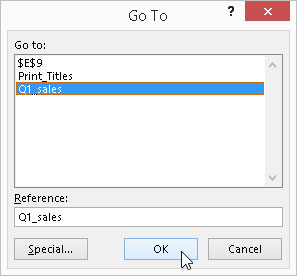
Изаберите именовани опсег ћелија на који желите да идете у радној свесци.